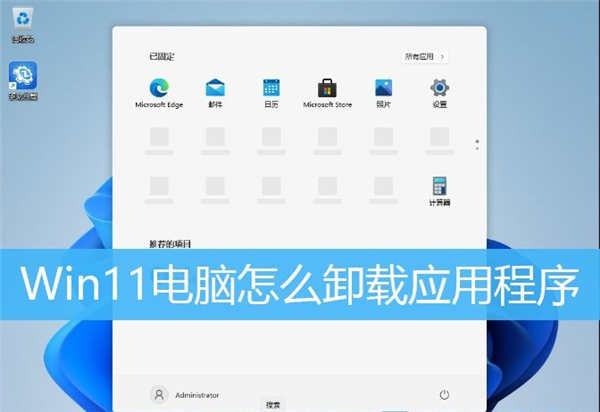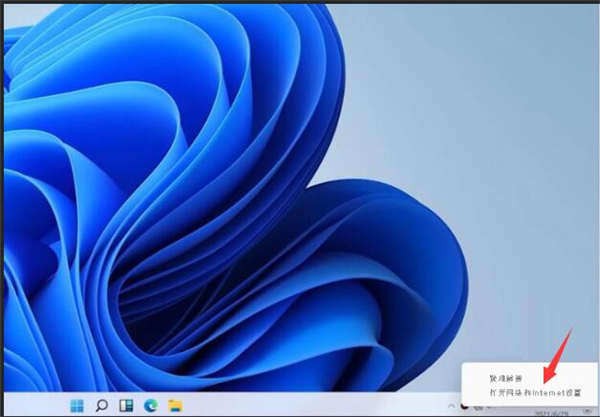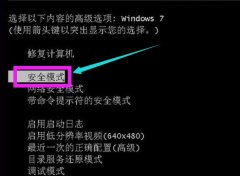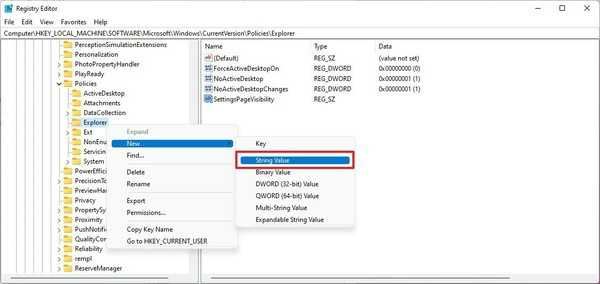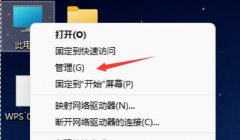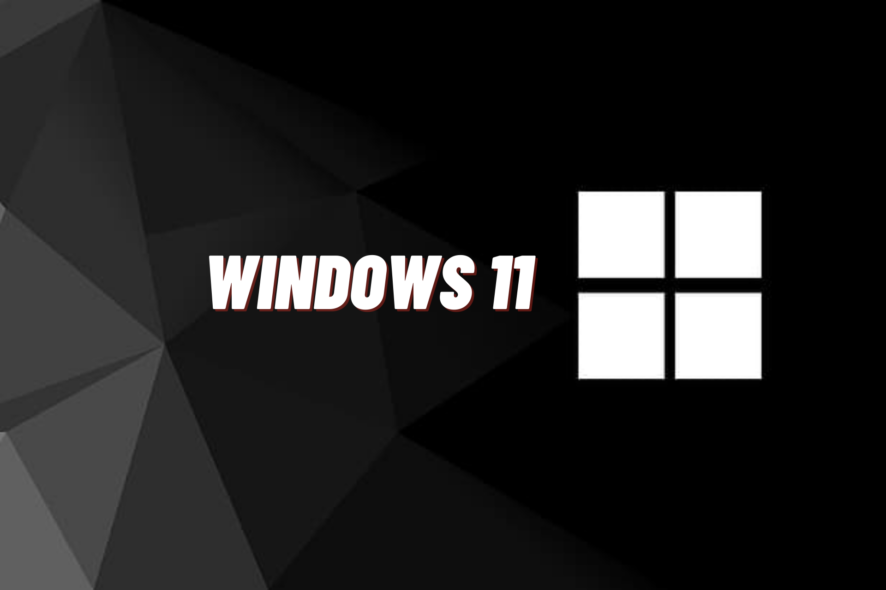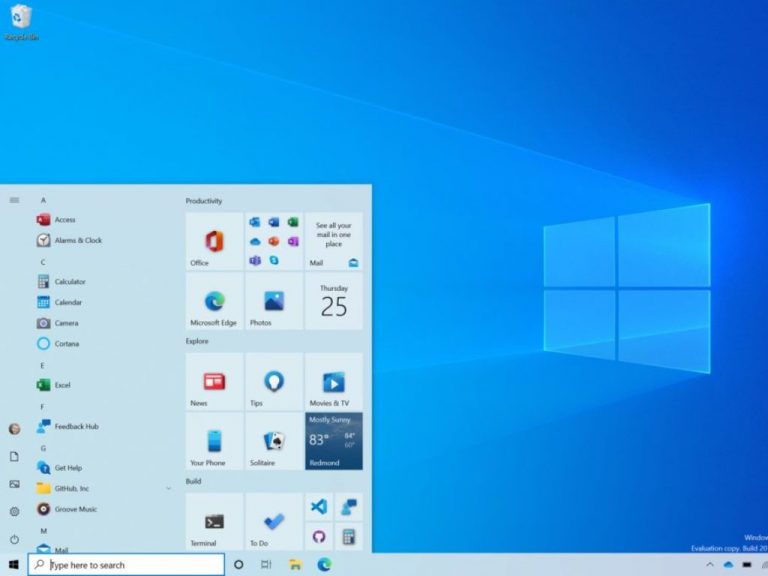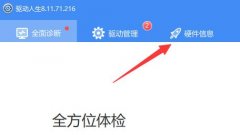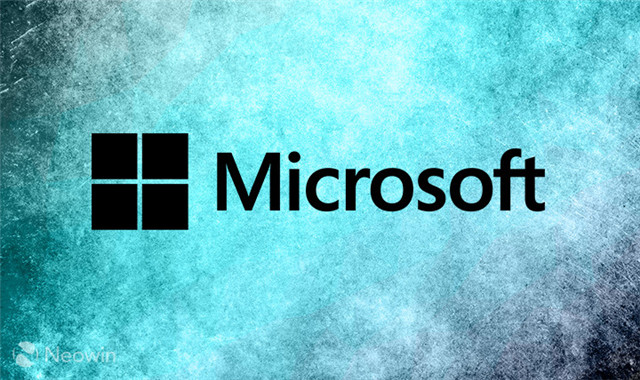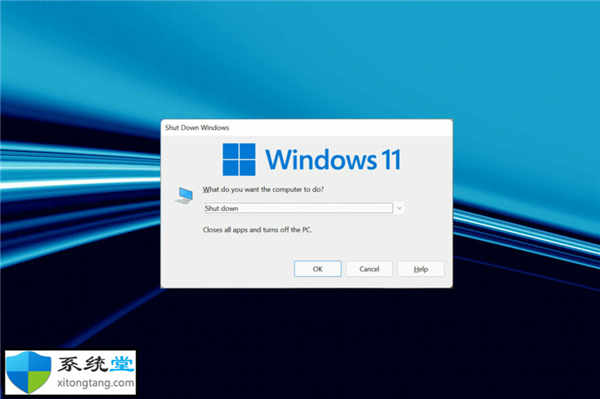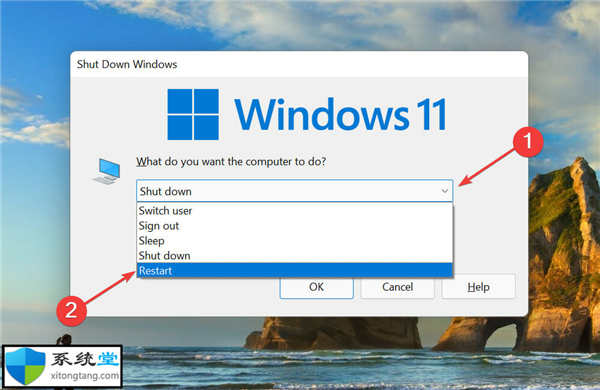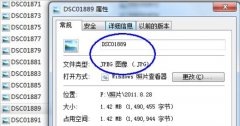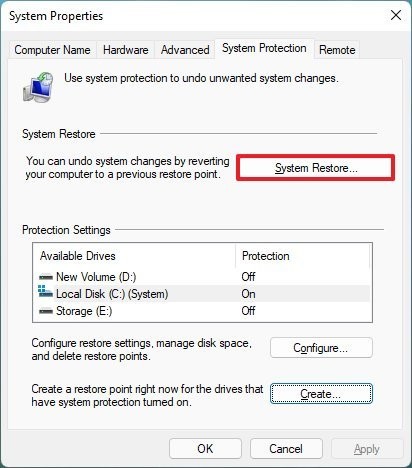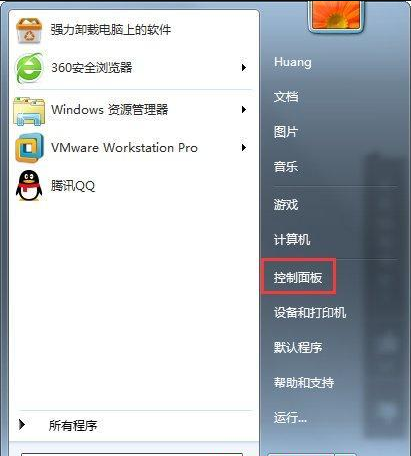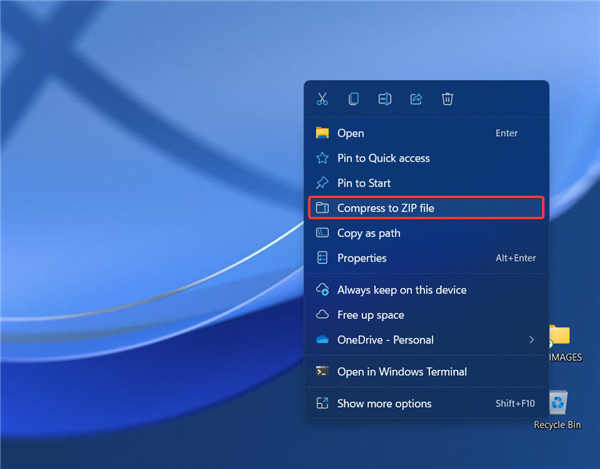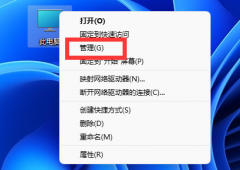很多小伙伴在电脑中都会将edge浏览器设置为默认浏览器,因为Edge浏览器中的功能十分的丰富,能够满足我们对于浏览器的各种个性化设置需求。在使用Edge浏览器的过程中,有的小伙伴可能会遇到网页中的视频无法自动播放的问题,这时我们只需要进入Edge浏览器的“Cookie和网站权限”页面,然后打开媒体自动播放选项,最后在该选项页面中将“控制是否自动播放网站上的音频及视频”的设置改为“允许”即可。有的小伙伴可能不清楚具体的操作方法,接下来小编就来和大家分享一下Edge浏览器开启自动播放功能的方法。
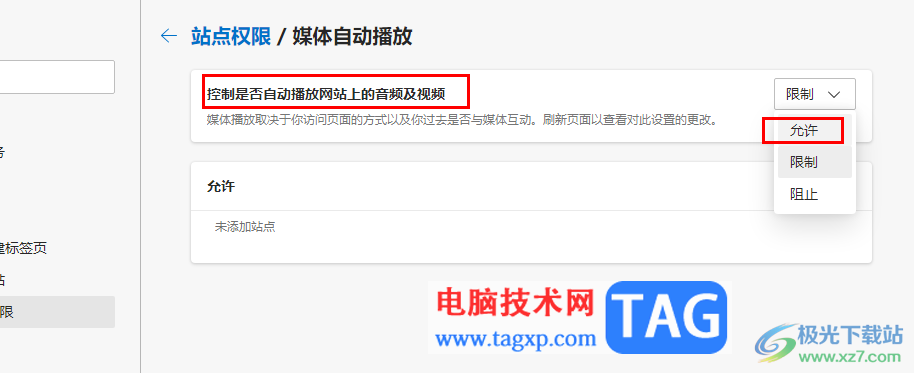
方法步骤
1、第一步,我们在电脑中点击打开Edge浏览器,然后在浏览器页面中右上角点击打开“...”图标
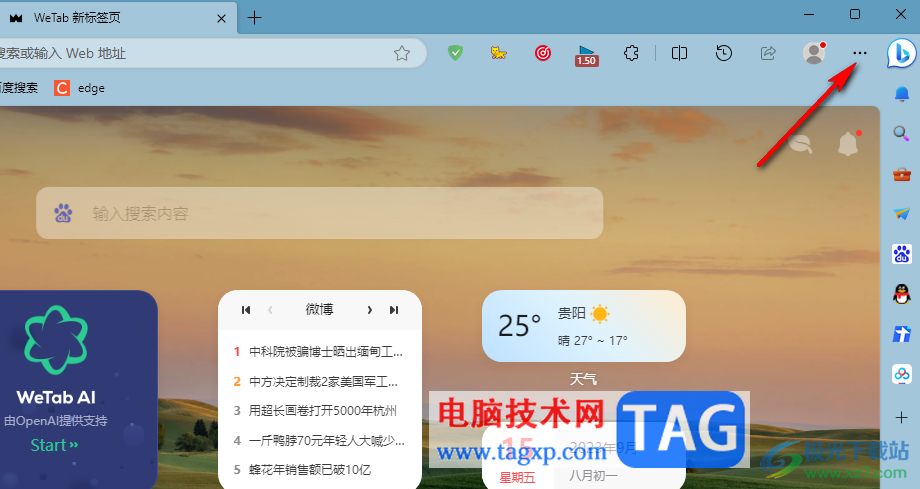
2、第二步,打开“...”图标之后,我们在下拉列表中找到设置选项,点击打开该选项
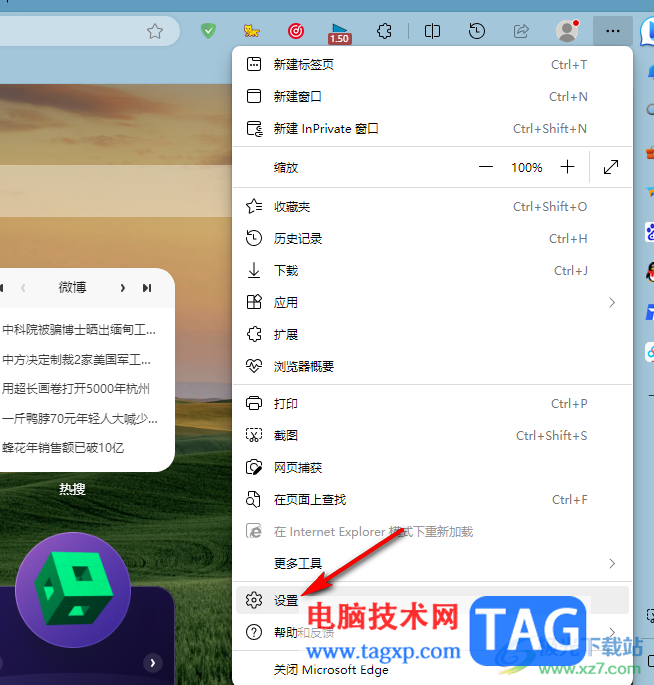
3、第三步,进入设置页面之后,我们在左侧列表中先点击打开“Cookie和网站权限”选项
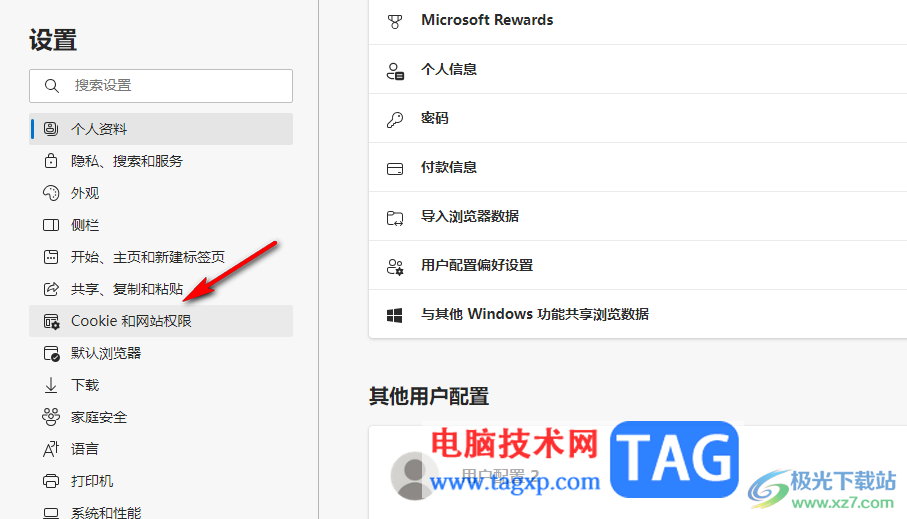
4、第四步,在“Cookie和网站权限”页面中,我们找到并打开“媒体自动播放”选项
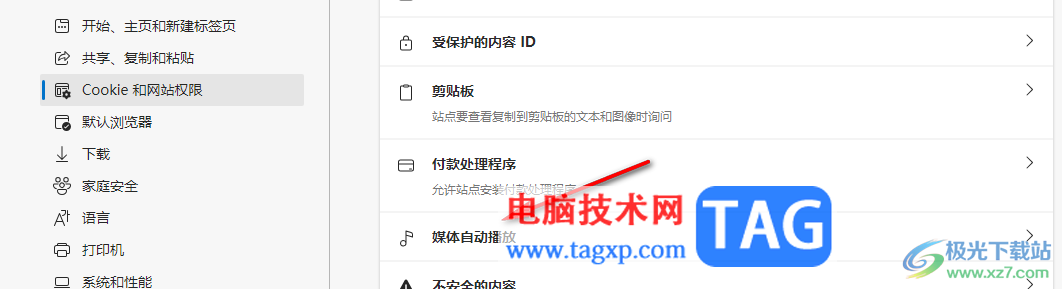
5、第五步,进入媒体自动播放页面之后,我们打开“控制是否自动播放网站上的音频及视频”选项,然后在下拉列表中选择“允许”选项即可
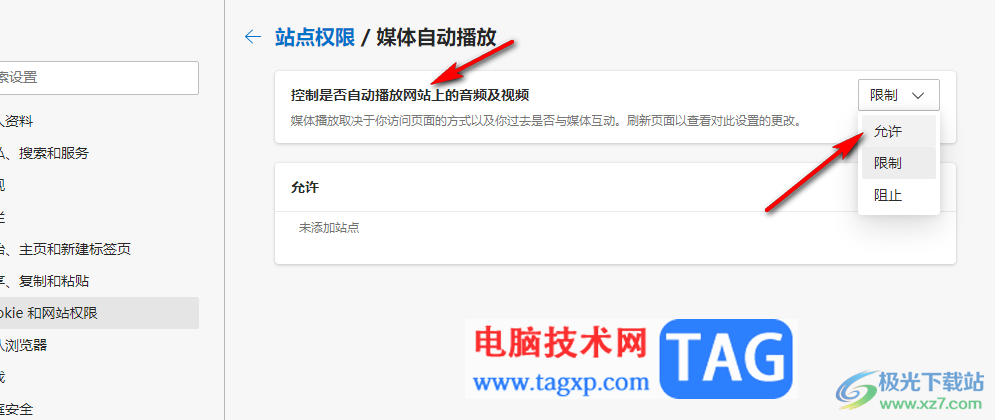
以上就是小编整理总结出的关于Edge浏览器开启自动播放功能的方法,我们进入Edge浏览器的设置页面,然后在“Cookie和网站权限”页面中打开媒体自动播放选项,接着将“控制是否自动播放网站上的音频及视频”设置为允许即可,感兴趣的小伙伴快去试试吧。